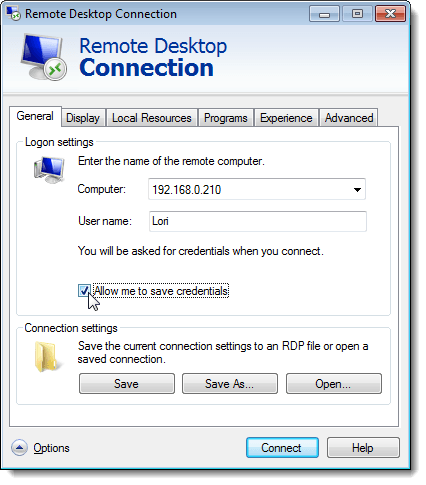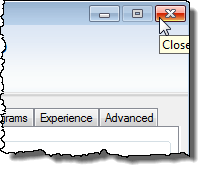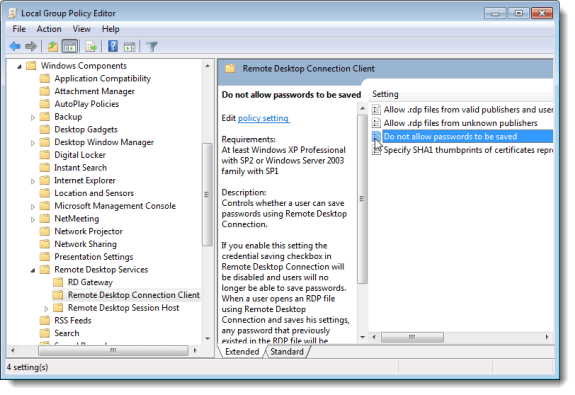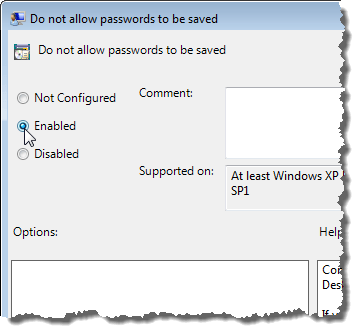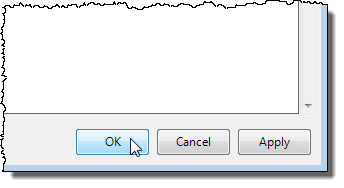Kết nối máy tính từ xatrong Windows cho phép bạn đăng nhập vào bất kỳ máy tính từ xa nào và truy cập tất cả các chương trình, tệp và tài nguyên mạng như thể bạn đang thực sự ngồi trước máy tính từ xa.
Trước đây chúng tôi đã viết về cách cấu hình máy tính từ xa trên máy tính Windows 7/8/10 và cách thiết lập bộ định tuyến để bạn có thể điều khiển từ xa vào máy tính cục bộ từ bên ngoài mạng của bạn.
Trong Windows, Kết nối máy tính từ xalưu thông tin đăng nhập Máy tính từ xa của bạn theo mặc định. Điều này có thể là một mối nguy hiểm bảo mật, đặc biệt là nếu bạn chia sẻ máy tính bạn đang sử dụng để đăng nhập vào máy tính từ xa. Bài đăng này giải thích cách tắt cài đặt cho phép Windows lưu thông tin đăng nhập của bạn.
Vô hiệu hóa lưu thông tin đăng nhập từ xa
Để truy cập Kết nối máy tính từ xa, hãy mở trình đơn Bắt đầu, chọn Tất cả chương trình, mở thư mục Phụ kiệnvà nhấp vào Kết nối máy tính từ xa. Hoặc chỉ cần nhấp vào Bắt đầu và nhập vào máy tính từ xa.
Trên tab Chungtrên Từ xa Hộp thoại Kết nối Máy tính để bàn, có một hộp kiểm được gọi là Cho phép tôi lưu thông tin xác thực. Bật hộp kiểm này, cho phép bạn thông báo cho Windows, khi bạn cung cấp thông tin đăng nhập của mình trên hộp thoại tiếp theo, để lưu thông tin đăng nhập bạn nhập.
Để đóng Kết nối Máy để bàn Từ xamà không cần kết nối với máy tính từ xa, hãy nhấp vào nút Xở góc trên bên phải của hộp thoại.
Để loại bỏ khả năng Windows lưu thông tin đăng nhập của bạn khi bạn đăng nhập vào máy tính từ xa, hãy nhấp vào nút Bắt đầuvà nhập "gpedit.msc”(không có dấu ngoặc kép) trong hộp Tìm kiếm chương trình và tệp. Khi Windows tìm thấy tệp gpedit.msc, nhấn Enterhoặc nhấp vào liên kết kết quả. Lưu ý rằng tùy chọn này sẽ không khả dụng trên phiên bản Starter hoặc Home của Windows.
Trình chỉnh sửa chính sách nhóm cục bộhộp thoại sẽ hiển thị. Trong cây trong ngăn bên trái, điều hướng đến mục sau:
User Configuration | Administrative Templates | Windows Components | Remote Desktop Services
Chọn mục Máy khách kết nối từ xa máy tính để bàntrong Dịch vụ máy tính từ xa. Trong danh sách Cài đặtở bên phải, nhấp đúp vào cài đặt Không cho phép lưu mật khẩu.
Trên hộp thoại hiển thị, chọn nút radio Đã bật.
Nhấp OKđể đóng hộp thoại cho cài đặt Không cho phép lưu mật khẩu.
Để đóng hộp thoại Trình chỉnh sửa chính sách nhóm cục bộ, chọn Thoáttừ trình đơn Tệp.
Hộp kiểm Cho phép tôi lưu thông tin đăng nhậptrên hộp thoại Kết nối Máy tính Từ xavẫn khả dụng. Tuy nhiên, khi bạn kết nối và bạn được yêu cầu thông tin đăng nhập của mình, bạn sẽ không thể yêu cầu Windows ghi nhớ các thông tin đăng nhập bạn đã nhập. Hãy tận hưởng!